ဒီနည္းလမ္းကို သိၿပီးသားသူမ်ားလည္း ရွိမွာပါ။ ကြ်န္ေတာ္ၿပန္လည္တင္ၿပတာကေတာ့ မသိေသးေသာ သူမ်ား အတြက္ ရည္ရြယ္ပါတယ္။ Drive(သုိ့)Partition ကုိ cmd ကိုသုံးၿပီး ေဖ်ာက္နည္းႏွင့္ Local GroupPolicy Editors ကုိသုံးၿပီး ေဖ်ာက္နည္းကုိတင္ၿပခ်င္ပါတယ္။
စိတ္ပါ၀င္စားသူမ်ား နည္းပညာဗဟုသုတတခု ရရွိေစဖုိ့ ရည္ရြယ္ပါတယ္။
ေအာက္မွာၾကည့္ၿပီး ၿပဳလုပ္နုိင္ပါတယ္။
နည္းလမ္း(၁)Run မွcmd ကုိသုံးၿပီး ေဖ်ာက္နည္း
*******************************
1.အရင္ဆုံး Win+R(Run Box) ကုိေခၚၿပီး cmd လုိ့ရုိက္ပါ။ၿပီးရင္ "DISKPART" ကုိရုိက္ပါ။2.ေအာက္ကပုံအတုိင္းေပၚလာပါမယ္။
3.အဲဒီမွာ list disk ကုိရုိက္ပါ။ ၿပီးရင္ list volume ကိုရုိက္ပါ။ေအာက္ကပုံအတုိင္းေပၚလာပါမယ္။ကြ်န္ေတာ္ကေတာ့ volume 2 letter D ကုိေဖ်ာက္ၿပပါမယ္။
4.ၿပီးရင္ "select volume 2"လုိ့ရုိက္ပါ။ မိမိေဖ်ာက္ခ်င္တဲ့ Disk(သုိ့) Partition ရဲ့ေရွ့က volume number ကုိ 2 ေနရာမွထည့္ပါ။ ေအာက္ကပုံအတုိင္းေပၚလာပါမယ္။
5.ၿပီးရင္ "remove letter C or D or E "ကုိရုိက္ပါ။ ကြ်န္ေတာ္ကေတာ့ volume 2 letter D ကုိေဖ်ာက္မွာဆုိေတာ့ "remove letter D"လုိ့ရုိက္ပါမယ္။
6.ေအာက္ကပုံအတုိင္းေပၚလာရင္ေတာ့ အဆင္ေၿပသြားပါၿပီ။ မိမိရဲ့ ေဖ်ာက္ထားတဲ့ Drive(or) Partition ကုိသြားၾကည့္လိုက္ပါ။
7.ၿပန္ေဖာ္ခ်င္တယ္ဆုိရင္ေတာ့ အေပၚကၿပခဲ့တဲ့ အဆင့္(4)ထိၿပန္သြားၿပီး (5)ေနရာေရာက္ရင္
"assign letter C or D or E" ကုိရုိက္ပါ။ မိမိေဖ်ာက္ထားတဲ့ letter ကုိထည့္ပါ။ ဒါဆုိရင္အဆင္ေၿပပါၿပီ။ေအာက္ကပုံအတုိင္းပါ။
အေပၚက တင္ၿပခဲ့တဲ့နည္းလမ္းေလးကေတာ့ Run မွ cmd ကုိေခၚၿပီး Drive(or) Partition ကုိေဖ်ာက္နည္းၿဖစ္ပါတယ္။
နည္းလမ္း(၂) Group Policies ကုိသုံးၿပီးေဖ်ာက္နည္း
*************************************
1.Win+R(Run Box)ကိုေခၚပါ။
2.'gpedit.msc ရုိက္ပါ။
3.User configuration>>Administrative templates>>Windows components>>Windows explorer အဆင့္ဆင့္သြားပါ။ေအာက္က မွ်ားၿပထားတဲ့ "Hide these specified drives in My computer" ကုိႏွိပ္ပါ။
4.ပထမဆုံးမွ်ားၿပထားတဲ့ေနရာမွာ Enabled ေပးပါ။ ၿပီးရင္ ေအာက္ကၿပထားတဲ့မွ်ားမွာ မိိမိေဖ်ာက္ခ်င္တဲ့ Partition ကိုေရြးပါ။
5.ၿပန္ေဖာ္ခ်င္လည္း ဒီေနရာထိၿပန္လာၿပီး Disabled ကုိေရြးလုိက္ရင္ မိမိရဲ့ Partition ၿပန္ေပၚလာပါၿပီ။
အားလုံးဘဲအဆင္ေၿပၾကပါေစ.......
အစိမ္းေရာင္မင္းသား(ေဆာ့၀ဲၿမဳိ့ေတာ္)
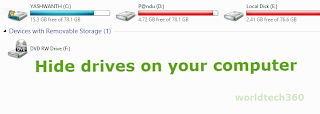
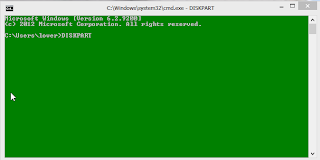




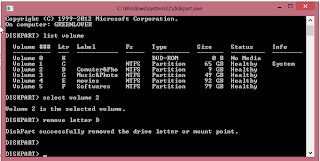


.png)
















0 comments:
Post a Comment